
Mens det kan være mange rettferdige klager 7 ting som virkelig irriterer oss om Windows 10 7 ting som virkelig irriterer oss om Windows 10 Det er ikke en hemmelighet at Windows 10 ikke er perfekt. Cortana grenser for å være påtrengende, obligatoriske oppdateringer kan forårsake problemer, og mye vises halvbaket. Vi presenterer våre topp 7 av de mest strålende Windows 10 irritasjonene. Les mer om Windows 10. En av de store tingene med operativsystemet er muligheten til å tilpasse 10 hurtige måter å tilpasse og tilpasse Windows 10 10 hurtige måter å tilpasse og tilpasse Windows 10. Ikke alle Windows 10 standardinnstillingene vil flyte båten din. Vi viser deg alle mulige måter å tilpasse Windows 10 i en enkel, trinnvis veiledning. Les mer det til ditt hjerte innhold. Start-menyen 6 måter å hakke og tilpasse startmenyen til Windows 10 6 måter å hakke og tilpasse startmenyen til Windows 10 Windows 10 Start-menyen kombinerer klassiske elementer med moderne fliser. Fliser kan legge til mye kreativ frihet. Vi gir deg tips og avslører triks for å tilpasse hele startmenyen til dine preferanser. Les mer spesielt er en trøste om tilpassing og tilpasning.
Et eksempel er muligheten til å fjerne enkelte apper eller hele listen over mest brukte apper fra startmenyen. Hvis du vil gjenvinne den aktuelle skjermen, eller bare ikke vil ha den informasjonen på skjermen, så er det hvordan du blir kvitt den.
Fjern individuelle apper
Hvis det er en bestemt app du vil fjerne fra listen, gjør du følgende:
- Klikk på Windows- knappen for å trekke opp Start-menyen.
- Høyreklikk på appen du vil fjerne fra listen Mest brukte
- Klikk på Mer > Ikke vis i denne listen .
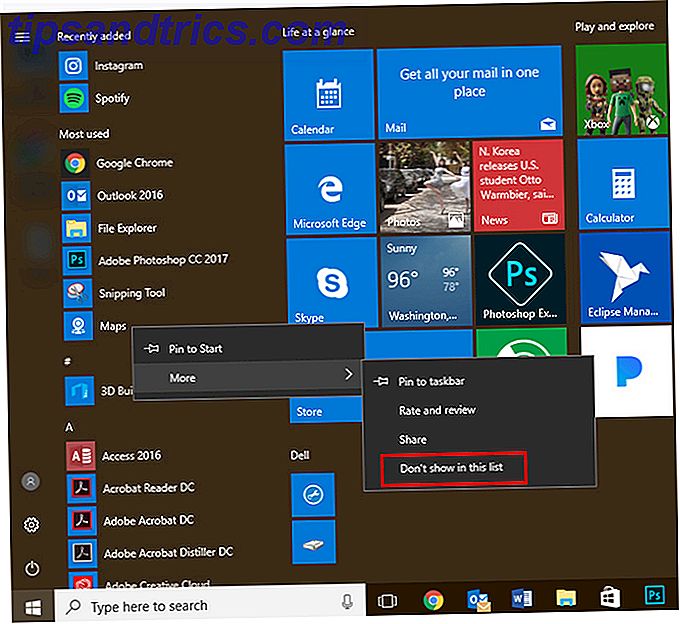
Fjern hele listen
Hvis du foretrekker å bli kvitt listen helt, gjør du følgende:
- Gå til Innstillinger > Tilpasning > Start .
- Under Vis mest brukte apper, må du kontrollere at innstillingen er slått av.

Hva er dine favoritt Windows 10-tilpassinger? Gi oss beskjed i kommentarene.



